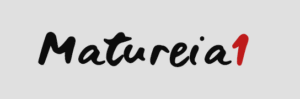Cada vez que uma nova atualização do Android é lançada, com melhorias de IA, novas animações, menus redesenhados e widgets mais inteligentes, é fácil esquecer quantos recursos brilhantes passaram despercebidos durante anos.
Ao testar telefones e ajustar configurações, continuo descobrindo essas ferramentas pequenas, mas poderosas, que permanecem relevantes em 2025.
Esses são os recursos negligenciados do Android que continuam a me surpreender.
Relacionado Este Android 17 pode ser o melhor recurso do ano
Obrigado, Google, por focar em atualizações práticas
Fixação de aplicativos
Impeça mudanças acidentais de aplicativos ou olhares indiscretos
A fixação de aplicativos é um recurso subestimado do Android que agora uso constantemente. Ele permite que você bloqueie um único aplicativo na tela para que ninguém possa sair dele sem usar seu PIN, padrão ou impressão digital.
Confio nele quando entrego meu telefone para outra pessoa, seja para mostrar uma foto, deixar uma criança jogar ou pedir ajuda com um formulário.
Em vez de me preocupar com a possibilidade de eles entrarem acidentalmente em meus bate-papos do WhatsApp ou na caixa de entrada do Gmail, fixo o aplicativo e o entrego sem estresse.
Você encontrará a fixação de aplicativos em Configurações> Segurança. Em alguns telefones, você o encontrará na seção Avançado.
Fixar um aplicativo é simples. Abra o aplicativo, vá para a tela Recentes, toque no ícone do aplicativo na parte superior e escolha Fixar.
A liberação geralmente envolve um gesto longo, como segurar Voltar + Home ou deslizar para cima e segurar, seguido pelo método de desbloqueio usual.
As etapas exatas podem variar de acordo com o modelo do seu telefone. Se você não conseguir encontrar um recurso, acesse o aplicativo Configurações e digite a palavra-chave na barra de pesquisa.
Legenda ao vivo
O recurso de acessibilidade que eu não sabia que precisava
O Live Caption gera legendas instantaneamente para qualquer mídia reproduzida em seu telefone, seja um vídeo, um podcast, uma mensagem de áudio ou até mesmo algo que você mesmo gravou.
Eu uso isso constantemente em situações onde o som não é uma opção.
Quando estou em um ônibus barulhento, consigo entender um vídeo ou uma nota de voz sem aumentar o volume. Se estou na cama tentando não acordar ninguém, o Live Caption me permite acompanhar sem fones de ouvido.
E quando encontro criadores que não adicionam legendas, esse recurso preenche a lacuna.
A maneira mais rápida de acessá-lo é através do painel de volume. Basta pressionar o botão de volume e tocar no pequeno ícone de legenda que aparece na parte inferior.
Você também pode ativá-lo em Configurações > Acessibilidade > Legenda ao vivo, onde pode ativá-lo permanentemente e ajustar as configurações.
Quando ativado, uma pequena caixa de legenda aparece sempre que a mídia é reproduzida. Você pode arrastá-lo para qualquer lugar da tela ou tocar duas vezes para expandi-lo.
Compartilhamento rápido
Uma das maneiras mais rápidas de mover arquivos
O Quick Share pode ser um dos recursos mais subestimados do Android. Todo mundo sabe que isso existe, mas a maioria das pessoas esquece como é absurdamente conveniente.
Sempre que preciso mover uma foto do meu telefone para o meu PC com Windows, enviar um vídeo para um amigo que está ao meu lado ou passar um PDF de um dispositivo Android para outro, o Quick Share ainda é a opção mais conveniente.
No meu telefone, posso acessá-lo no painel Configurações rápidas. Alternativamente, posso encontrá-lo no aplicativo Configurações.
Se estou enviando algo para meu próprio PC, uso o aplicativo Quick Share no meu computador.
O Quick Share funciona em Android, Windows e Chromebooks. E como usa Bluetooth e Wi-Fi para transferir arquivos, ele não consome seus dados móveis nem requer conexão com a Internet.
Agora, com a atualização recente do Google em seus telefones Pixel 10, o Quick Share finalmente funciona com o AirDrop da Apple. Isso significa que se você ou um amigo tiver um Pixel 10 e um iPhone, você pode enviar e receber arquivos como o AirDrop nativo.
O Google também planeja expandir o suporte para mais dispositivos Android no futuro.
Estender desbloqueio
Continue desbloqueando sem problemas
Estender desbloqueio (também conhecido como Smart Lock em telefones mais antigos) é um daqueles recursos do Android que esqueço há meses.
A ideia é simples: seu telefone permanece desbloqueado quando conectado a um dispositivo confiável. Pode ser seu smartwatch, fones de ouvido, sistema Bluetooth do carro ou até mesmo uma pulseira inteligente que você usa o dia todo.
Eu configurei para que meu telefone permaneça desbloqueado sempre que meus fones de ouvido Bluetooth estiverem conectados. Se estou andando pela casa, trabalhando ou ouvindo música, não preciso digitar meu PIN ou escanear minha impressão digital toda vez que verifico algo rapidamente.
Depois que o dispositivo for desconectado, o telefone será bloqueado automaticamente.
Também não é um compromisso de segurança, porque o Extend Unlock depende da proximidade. Seu telefone não ficará desbloqueado só porque seus fones de ouvido estão emparelhados; eles precisam estar fisicamente perto de você.
Se eu sair do alcance, o telefone será bloqueado imediatamente. É inteligente o suficiente para me salvar de centenas de pequenos desbloqueios ao longo do dia, sem me tornar imprudente.
A configuração é simples. Em Configurações > Segurança > Estender desbloqueio, toque em Dispositivos confiáveis, selecione Adicionar dispositivo e escolha o dispositivo.
Modo Foco do Digital Wellbeing
A ferramenta de produtividade escondida à vista de todos
O modo Focus é uma das ferramentas de produtividade mais úteis do meu telefone.
O que eu gosto nisso é que ele não tenta fazer você se sentir culpado. Ele permite congelar exatamente os aplicativos que mais o distraem. No meu caso, são YouTube, Reddit, Instagram e alguns aplicativos de notícias que abro reflexivamente.
Quando o Modo Foco está ativo, esses aplicativos ficam cinza e não abrem. Até mesmo tocar neles mostra um pequeno lembrete informando que eles estão pausados, o que é surpreendentemente eficaz para quebrar o ciclo do hábito.
Para configurá-lo, vá para Configurações > Bem-estar digital e controle dos pais > Foco. Selecione os aplicativos que deseja pausar e defina uma programação.
Histórico de notificações
Isso me salva de alertas perdidos
Todo usuário do Android já experimentou a frustração de apagar acidentalmente uma notificação crucial, muitas vezes se arrependendo imediatamente.
Ativar o histórico de notificações corrigiu isso instantaneamente. Agora, se eu descartar algo acidentalmente, posso rolar para trás e ver todos os alertas recebidos nas últimas 24 horas, agrupados por aplicativo.
É essencialmente uma trilha de auditoria integrada para suas notificações e, depois que você começa a usá-la, é difícil imaginar o Android sem ela.
Para habilitá-lo, abra Configurações > Notificações > Histórico de notificações e ative-o.
Tela dividida
Um salva-vidas quando a multitarefa é importante
A tela dividida está no Android há anos, mas ainda parece um recurso esquecido. Confio nele constantemente, mas sempre que menciono isso a amigos, alguns deles nem sabem que existe.
Um dos meus usos mais comuns é emparelhar meu aplicativo bancário com uma calculadora. Se estou revisando despesas ou planejando um orçamento, mantenho o extrato bancário aberto na metade inferior e a calculadora na parte superior.
Eu também uso tela dividida ao assistir vídeos. Se estiver seguindo um tutorial ou ouvindo comentários, manterei o YouTube em um painel e farei anotações ou navegarei na Web no outro.
É melhor que Picture-in-Picture porque posso ver o vídeo em um tamanho utilizável enquanto trabalho com ele.
E às vezes eu o uso para coisas como abrir minha galeria de fotos de um lado enquanto esboço uma legenda ou descrição, ou manter uma lista de compras visível enquanto verifico os detalhes do produto no Chrome.
Para ativar a tela dividida, abra a visualização Aplicativos recentes, toque no ícone do aplicativo na parte superior (ou no ícone do menu de três pontos) e selecione Tela dividida. Em seguida, escolha seu segundo aplicativo e redimensione a divisória para caber no seu fluxo de trabalho.
O Android ainda tem muitas joias escondidas
Depois de revisitar esses recursos ocultos, percebi como essas pequenas mudanças melhoram minha experiência no Android.
A tela dividida me deu uma maneira prática de realizar multitarefas sem alternar entre os aplicativos, o histórico de notificações me salvou de perder alertas importantes e a fixação de aplicativos fez com que entregar meu telefone para outra pessoa parecesse menos arriscado.
Outra surpresa foi o Live Caption, que acabou sendo uma daquelas ferramentas de acessibilidade da qual todos podem se beneficiar.